Heim >Software-Tutorial >Computer Software >Wie richtet das Partitionstool diskgenius Partitionen in 4k aus? Wie richtet das Partitionstool diskgenius4k Partitionen aus?
Wie richtet das Partitionstool diskgenius Partitionen in 4k aus? Wie richtet das Partitionstool diskgenius4k Partitionen aus?
- WBOYWBOYWBOYWBOYWBOYWBOYWBOYWBOYWBOYWBOYWBOYWBOYWBnach vorne
- 2024-03-04 11:16:211089Durchsuche
Der PHP-Editor Xinyi stellt Ihnen heute vor, wie Sie mit dem Partitionierungstool DiskGenius 4K-ausgerichtete Partitionen durchführen. 4K-ausgerichtete Partitionen können die Festplattenleistung verbessern, Lese- und Schreibverzögerungen reduzieren und die Systemstabilität verbessern. Wenn Sie DiskGenius zum Ausrichten von 4K-Partitionen verwenden, müssen Sie bestimmte Schritte befolgen, um sicherzustellen, dass die Partitionsausrichtungseinstellungen korrekt sind, um die besten Ergebnisse zu erzielen. Als Nächstes stellen wir Ihnen die 4K-ausgerichtete Partitionierungsmethode von DiskGenius im Detail vor, mit der Sie die Festplattenleistung ganz einfach verbessern können!
1. Öffnen Sie zunächst das DiskGenius-Partitionstool. Wählen Sie dann die graue Festplatte unter den sichtbaren Solid-State-Laufwerken aus, da die neuen Festplatten alle grau sind und noch nicht partitioniert wurden. Klicken Sie anschließend auf die Option „Schnellpartition“, wie im Bild unten gezeigt.
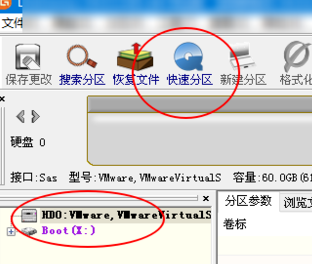
2. Wählen Sie dann die Erstellung von 3 Partitionen. Klicken Sie für Partition 1 mit der rechten Maustaste und legen Sie die Größe des Laufwerks C fest. Unter diesen ist Partition 1 das Laufwerk C, Partition 2 das Laufwerk D und Partition 3 das Laufwerk E, wie in der folgenden Abbildung dargestellt.
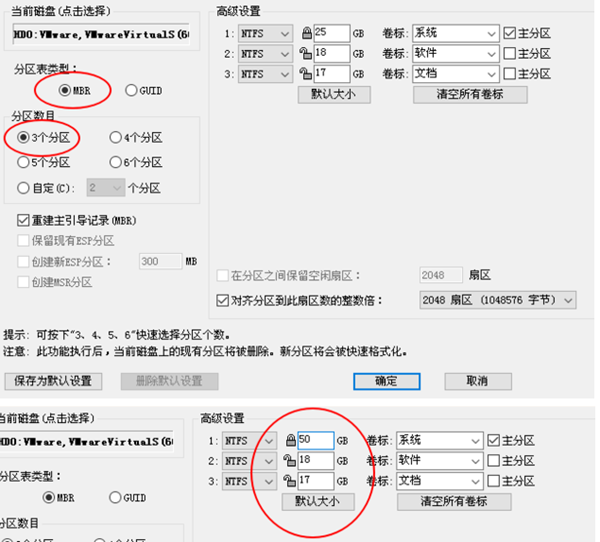
3. Klicken Sie anschließend auf die Option „An mehreren Partitionen ausrichten“, wie in der Abbildung unten gezeigt.
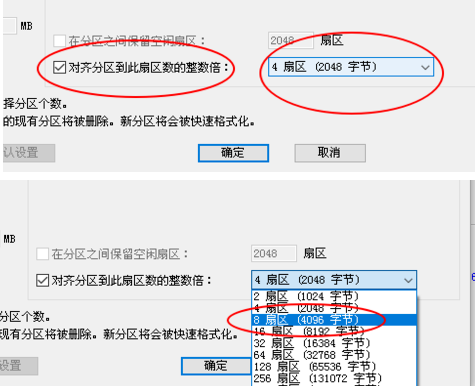
4. Klicken Sie abschließend auf die Schaltfläche „OK“. An diesem Punkt werden Sie sehen, dass die SSD-Festplatte auf 4K ausgerichtet und partitioniert ist. Sie werden feststellen, dass die Festplatte nicht mehr grau ist, was bedeutet, dass die Partitionierung abgeschlossen ist, wie im Bild unten gezeigt.
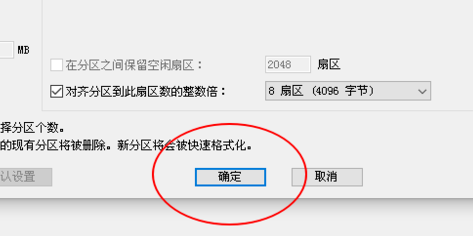
Das Obige ist der gesamte Inhalt des Partitionstools diskgenius, den Ihnen der Editor zum Ausrichten von Partitionen in 4K zur Verfügung gestellt hat. Ich hoffe, dass er Ihnen hilfreich sein kann.
Das obige ist der detaillierte Inhalt vonWie richtet das Partitionstool diskgenius Partitionen in 4k aus? Wie richtet das Partitionstool diskgenius4k Partitionen aus?. Für weitere Informationen folgen Sie bitte anderen verwandten Artikeln auf der PHP chinesischen Website!
In Verbindung stehende Artikel
Mehr sehen- Was sind die Linux-Partitionierungstools?
- Einfaches und praktisches Win11-Partitionstool: Tutorial zum Erweitern von Laufwerk C
- Ausführliche Erläuterung der Bedienschritte des Partitionstools cfdisk unter CentOS
- Easy Partition Tool: Tragbare Speichergeräte einfach verwalten
- So verwenden Sie das Systempartitionstool

